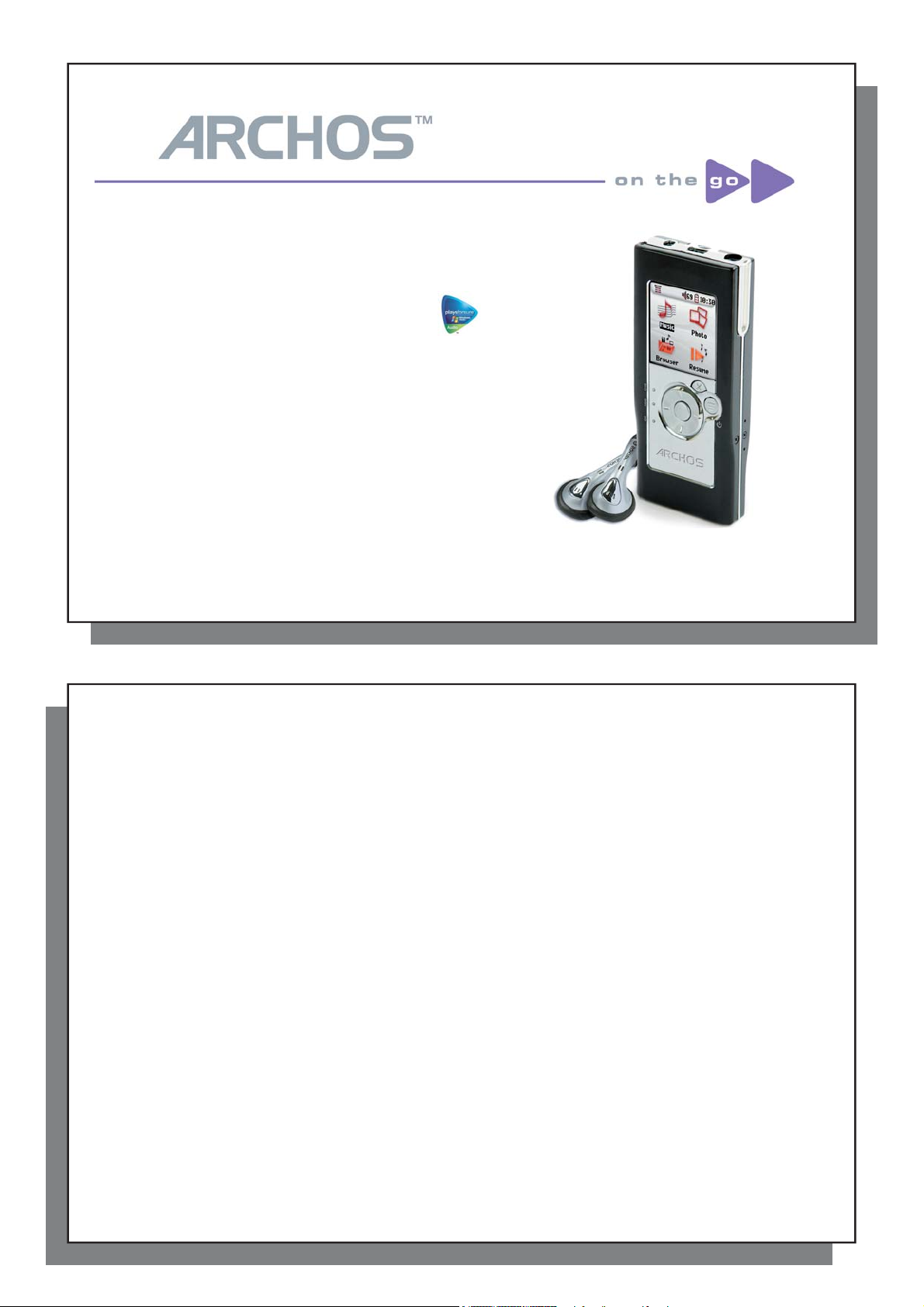
1
ARCHOS™ 104
ARCHOS™ 104
MP3 & WMA digitale muziekspeler,
Foto-viewer & USB 2.0-harddisk
Gebruikersgids - Nederlands
Versie 1.1 - Surf naar de Archos-website (www.archos.com)
om de recentste handleiding en software-updates voor uw Archos™ 104 te downloaden.
2
Inleidende brief van ARCHOS
Beste Klant,
Archos dankt u hartelijk voor uw aankoop van onze nieuwe ultrakleine Archos™ 104. Raadpleeg onze website
www.archos.com om de beschikbare accessoires voor dit product te vinden (adapter voor de auto, draagtassen,
enz.). Kijk ook uit naar gratis downloads of verbeterde en bijgewerkte software voor uw toestel.
De hoofdfunctie van de Archos™ 104 is, uiteraard, muziek afspelen. Omdat het een echte harde schijf bevat,
kunt u er honderden songs op opslaan. Met behulp van een standaard audiokabel kunt u uw muziek ook via een
home entertainment-systeem afspelen. U kunt uw volledige CD-collectie met u meenemen en afspelen op om
het even welk geluidssysteem.
Als u muziek wilt overzetten naar de Archos™ 104, hoeft u in het geval van onbeveiligde muziekbestanden de
bestanden gewoon te verslepen (‘drag & drop’). En voor beveiligde aangekochte muziek via de PlaysForSurewebsites hoeft u enkel de Sync-knop in Windows Media
2-poort ervoor dat uw transfers in een mum van tijd gebeuren. De Archos™ 104 is tevens ID3-compatibel. Dit
betekent dat de ARCLibrary uw muziek zal sorteren zodat u ernaar kunt luisteren op basis van uitvoerder , album,
titel, jaar of genre. Klik op Shuffl e om uw muziek in willekeurige volgorde te beluisteren.
Met de Archos™ 104 kunt u ook foto’s bekijken op het ingebouwde OLED-scherm. Transfereer ze van uw
computer en bekijk ze waar u uw Archos™ 104 ook mee naartoe neemt.
Ten slotte kunt u de Archos™ 104 ook altijd als een draagbare schijf gebruiken om belangrijke bestanden met u
mee te nemen. U kunt zelfs de dubbele browser van de Archos gebruiken om bestanden en mappen een nieuwe
naam te geven, te creëren, te kopiëren, te verplaatsen en te verwijderen.
Deze handleiding geeft u alle informatie die u nodig heeft om uw Archos™ 104 te gebruiken. Lees ze zorgvuldig door .
Wie weet vindt u nog wel een aantal andere leuke functies die u niet had verwacht. Bij eventuele problemen kunt u
altijd beroep doen op onze hulplijn of e-mailondersteuning. Het Archos-personeel is altijd bereid u te helpen.
Veel luisterplezier!
Het ARCHOS-team
__________
Omdat wij altijd bezig zijn om onze software te optimaliseren, kan het zijn dat uw apparaat er anders uitziet, qua
functionaliteit of verschijning, in vehouding tot de handleiding.
2
®
Player aan te klikken. Bovendien zorgt de snelle USB
1
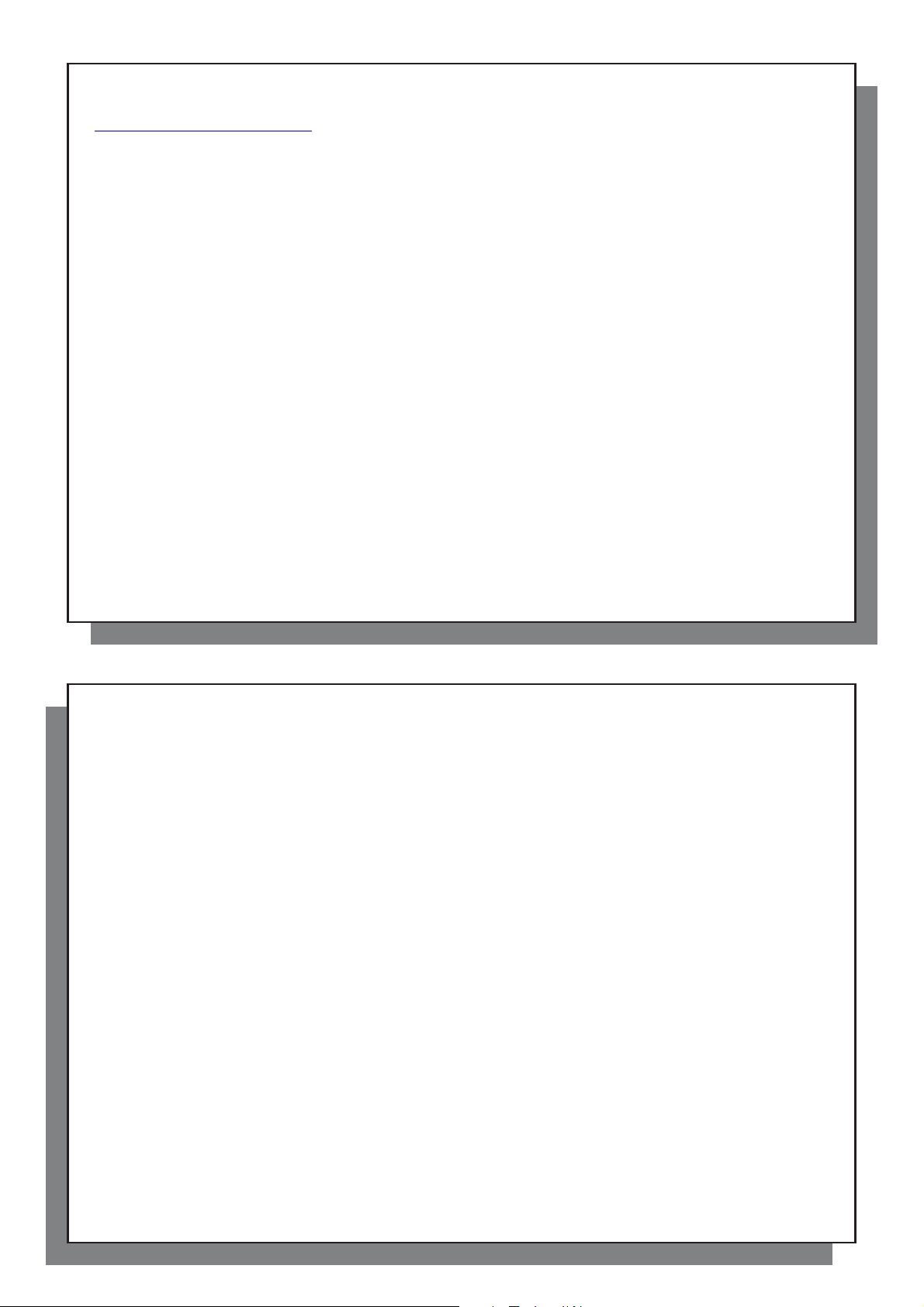
3
IInhoud
nhoud
1 Poorten, connectors en knoppen 5
2 Eerste gebruik 6
2.1 De batterij laden 6
2.2 De Archos™ 104 in- en uitschakelen 7
2.3 De interfacetaal wijzigen 7
2.4 Voorzichtig omgaan met de Archos™ 104 7
2.5 Buitenlandse tekensets 7
3 Muziek afspelen 8
3.1 Een muziekbestand afspelen 8
3.2 Afspeelscherm en bediening van knoppen 9
3.3 Menu-items afspelen 10
3.4 De ARCLibrary in detail 11
3.5 Bijwerken van de ARCLibrary 12
3.6 Een bookmark instellen 12
3.7 De functie Resume (hervatten) 12
3.8 De knoppen van de Archos™ 104 vergrendelen 13
4 Muziek plaatsen op uw Archos™ 104 14
4.1 Muziek synchroniseren van Windows Media® Player (WMP) naar de Archos™ 104 14
4.2 Vergelijking van Windows Media Player 10 met Windows Media Player 9 15
4.3 Uw CD-collectie overzetten naar de Archos™ 104 15
4.4 Windows Media
4.5 Windows Media
5 Playlists 17
5.1 Een nieuwe playlist creëren 17
5.2 Een playlist laden 18
5.3 Een playlist afspelen 18
5.4 Menuopties voor playlists 18
6 Instellingen 20
6.1 De geluidsinstellingen wijzigen 20
6.2 De afspeelmodus wijzigen 22
6.3 De tijd en datum wijzigen 23
®
Player (WMP) 9 installeren 16
®
Player (WMP) 10 installeren 16
4
6.4 De scherminstellingen wijzigen 24
6.5 De energie-instellingen wijzigen 25
6.6 De systeeminstellingen wijzigen 26
7 De browser gebruiken 27
7.1 In de MUSIC-map 27
7.2 Door de directorystructuur navigeren 28
7.3 Bestands- en mapbewerkingen in Browsermodus 29
7.3.1 Contextmenu voor een bestand 29
7.3.2 Contextmenu voor een map 29
7.3.3 Contextmenu in de dubbele browser 30
7.4 Het virtuele toetsenbord gebruiken 30
8 Foto’s bekijken met uw Archos™ 104 32
8.1 De Fotobrowser gebruiken 32
8.2 Contextmenu fotobrowser 33
8.3 Foto’s transfereren naar uw Archos™ 104 34
8.3.1 Foto’s transfereren in ‘Hard Disk’-modus 34
8.3.2 Foto’s transfereren in ‘Windows Device’-modus 34
9 De Archos™ 104 aansluiten op een stereosysteem 35
10 De Archos™ 104 aansluiten op uw computer 36
10.1 Type USB-aansluiting (‘Hard Drive’ of ‘Windows Device’) 36
10.2 De Archos™ 104 aansluiten 36
10.3 De Archos™ 104 loskoppelen van uw computer 37
11 iTunes™ gebruiken met uw Archos™ 104 40
12 De Archos™ 104-fi rmware bijwerken 41
12.1 Het bestand Update_Archos104.AOS downloaden 41
12.2 Kopiëren naar de hoofddirectory van de Archos™ 104 en updaten 41
12.3 Hard Drive’ of ‘Windows Device’? 42
12.4 De update activeren 42
13 Problemen oplossen 43
13.1 Problemen met de USB-aansluiting 43
13.2 Problemen met bestanden, beschadigde gegevens, formatteren en partitioneren 45
13.2.1 ScanDisk uitvoeren (foutcontrole) in Windows® ME - alleen ‘HARD DRIVE’-modus 46
13.2.2 Schijfcontrole uitvoeren (ChkDsk) in Windows
14 Technische specifi caties 47
15 Technische ondersteuning 48
16 Juridische en veiligheidsinformatie 51
4
®
XP & 2000 - alleen ‘HARD DRIVE’-modus 46
3

5
1
Poorten, connectors en knoppen
2
Eerste gebruik
2.1 De batterij laden
Poorten, connectors en knoppen
1
A Voedingsaansluiting - voor aansluiting van een optionele netadapter/lader
B USB 2.0-poort – voor aansluiting op uw computer en het overzetten van
bestanden naar uw Archos™ 104. Tevens voor het opladen van de batterij van
de Archos™ 104.
C Hoofdtelefoonaansluiting
D Aan-knop (3 seconden ingedrukt houden) & Menu-opties
E Uit-knop (3 seconden ingedrukt houden) & Stop/Escape *
Navigatietoetsen
F Omhoog & volume verhogen
G Omlaag & volume verlagen
H Links (waarde verlagen) of automatisch terugspoelen
I Rechts (waarde verhogen) of snel vooruitspoelen
J Afspelen/Pauzeren/Enter/Aan
1 CHG – Batterijladerindicator
2 HDD – Activiteitsindicator harde schijf
3 ON – AAN/UIT-indicator
* In het geval dat uw Archos™ 104 plotseling vast zou komen te zitten (door bijvoorbeeld een elektrostatisch fenomeen), kunt u
een hardware reset uitvoeren door gedurende 15 seconden de STOP/ESC-knop ingedrukt te houden.
6
Eerste gebruik
2
2.1 De batterij laden
Laad de batterijen volledig op alvorens de Archos™ 104 voor de eerste maal te gebruiken.
• De Archos™ 104 wordt opgeladen via zijn USB-aansluiting. Sluit de meegeleverde USB-kabel aan op een
ingeschakelde computer en sluit het andere uiteinde aan op de Archos™ 104, terwijl die is uitgeschakeld.
Hierdoor zullen de interne batterijen worden geladen. De CHG-indicator zal oplichten om aan te tonen dat de
batterij aan het opladen is.
• De batterij is volledig opgeladen zodra de laadindicator (CHG) begint te knipperen.
De laadindicator brandt: De laadindicator knippert:
de batterij wordt momenteel geladen. de batterij is volledig geladen.
5
• U kunt een Archos-lader/adapter kopen om de batterij op te laden via een stopcontact. De blauwe CHGindicator licht op om aan te geven dat de externe adapter aangesloten is. De batterij zal automatisch beginnen
opladen wanneer hij is aangesloten.
• Nadat de Archos™ 104 voor de eerste keer volledig is opgeladen, mag u hem gebruiken terwijl de netadapter
is aangesloten.
6

7
2.2 De Archos™ 104 in- en uitschakelen
2.3 De interfacetaal wijzigen
2.4 Voorzichtig omgaan met de Archos™ 104
2.5 Buitenlandse tekensets
3
Muziek afspelen
3.1 Een muziekbestand afspelen
2.2 De Archos™ 104 in- en uitschakelen
• Houd de AAN/Menu-knop ingedrukt tot het scherm geactiveerd wordt.
• De Archos™ 104 zal na een bepaalde tijd automatisch worden uitgeschakeld als er geen knoppen worden
ingedrukt. Om batterijvermogen te besparen, zal het achtergrondlicht automatisch doven. U kunt deze
instellingen wijzigen in Setup > Power .
• Houd de Stop/Uit-knop ingedrukt tot de Archos™ 104 wordt uitgeschakeld.
2.3 De interfacetaal wijzigen
• Engels is ingesteld als standaardtaal voor uw Archos™ 104-gebruikersinterface. U kunt een andere taal kiezen
via Setup > Display (druk eerst op de MENU-knop en vervolgens op de ENTER-knop om toegang te krijgen tot
het Setup-menu).
2.4 Voorzichtig omgaan met de Archos™ 104
De Archos™ 104 is een elektronisch product dat met uiterste zorg moet worden behandeld.
• Onderwerp het toestel niet aan onnodige schokken of trillingen.
• Stel het toestel niet bloot aan hitte. Zorg voor voldoende ventilatie (vooral indien hij is aangesloten op een computer).
• Houd de Archos™ 104 verwijderd van water en te vochtige ruimtes.
• Houd de Archos™ 104 verwijderd van hoge elektromagnetische velden.
2.5 Buitenlandse tekensets
U heeft de mogelijkheid om uw bestandsnamen, mapnamen en MP3 ID3-tags in verscheidene tekensets weer te
geven (bv. Koreaans, Japans, Vereenvoudigd Chinees, enz.) U vindt de taalbestanden CodePage_name.4fz in
de font-map onder /Data op de Archos™ 104-harddisk of op de Archos-website in de sectie Software.
Als u bijvoorbeeld met een Japanse interface zou willen werken, kopieert u het bestand Cp932.4fz naar de map
/system op de Archos™ 104. Sluit de Archos™ 104 af en start hem weer op. Bestandsnamen, mapnamen en
ID3-tags geschreven met de Microsoft
Er kan slechts één .4fz-bestand worden gebruikt per keer. U mag dus slechts één .4fz-bestand in de map /system
plaatsen. Wanneer een .4fz-taalbestand gebruikt wordt, zal de interfacetaal terug worden ingesteld op Engels.
®
-codepagina voor die taal zullen nu in die tekenset worden weergegeven.
8
Muziek afspelen
3
U kunt ook toegang krijgen tot het Setup-menu door eerst op de MENU-knop en vervolgens op de ENTER-knop
te drukken om de parameters van uw Archos™ 104 naar wens in te stellen.
3.1 Een muziekbestand afspelen
songtitel, jaar of genre. De categorie Unknown geeft aan dat het bestand geen tag-gegevens bevat.
Om een muziekbestand te selecteren, dient u de knoppen OMHOOG en OMLAAG te gebruiken om naar boven
en naar beneden te scrollen. Druk op ENTER om toegang te krijgen tot een gemarkeerde submap of tagcategorie. Klik op ENTER om de gemarkeerde song af te spelen. Gebruik de knop LINKS om een map af te
sluiten en terug te keren naar een vorig niveau.
8
Wanneer u Archos™ 104 aanzet, wordt het volgende scherm weergegeven. U kunt de
hoofdfuncties selecteren in dit hoofdmenu.
• Music : doorzoek de map Music of gebruik het ARCLibrary -systeem voor
muziekselectie.
• Photo : doorzoek en bekijk alle fotos op de Archos™ 104.
• Browser : doorzoek en beheer alle andere bestanden op de Archos™ 104.
• Resume : hervat weergave vanaf de plaats waar u bent gestopt.
Als u op het Music-pictogram klikt in het hoofdmenu, wordt de ‘music only’-modus geopend.
Indien er zich bestanden in deze map bevinden die niet van het type WMA, WAV of MP3
zijn, worden deze uit de weergave gefi lterd.
U kunt op twee manieren toegang krijgen tot uw muziek: ofwel selecteert u Browse hard disk
, ofwel zoekt u naar de tag-informatie van de song: Artist, Album, title, enzovoort . In het
geval van ‘Browse hard disk’ wordt u automatisch naar de map Music op uw Archos™ 104
gestuurd. U kunt er al de muziekbestanden en mappen op de harde schijf van de
Archos™ 104 bekijken alsof u door bestanden browst op een computer. Een andere
manier is om op basis van tag-informatie uw muziek te doorzoeken: uitvoerder, album,
7
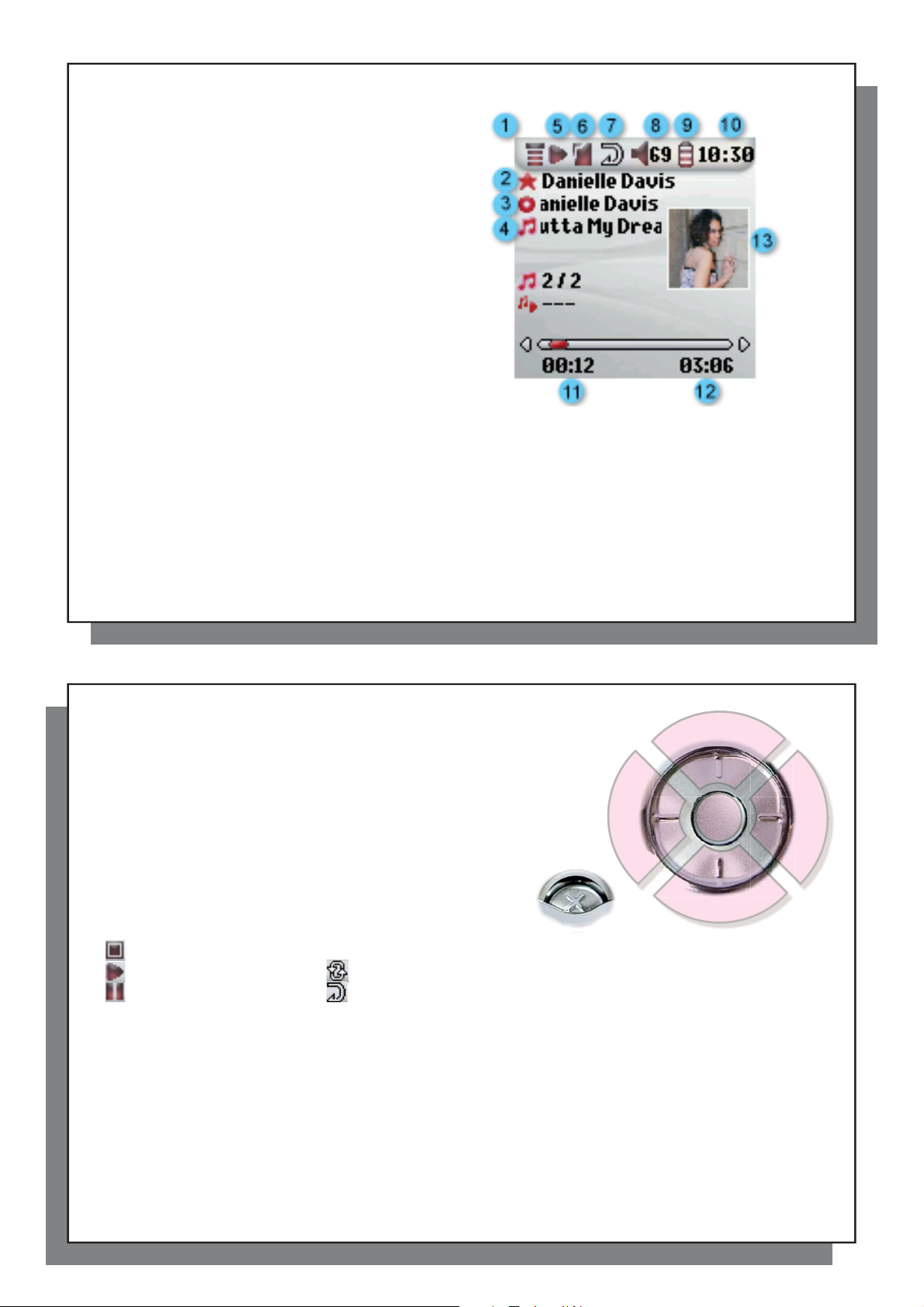
9
3.2 Afspeelscherm en bediening van knoppen
3.3 Menu-items afspelen
A
B
C
D
E
F
3.2 Afspeelscherm en bediening van knoppen
(1) Menu beschikbaar
(2) Uitvoerder* of hoofdmap
(3) Album* of huidige map
(4) Songtitel* of bestandsnaam
(5) Status: afspelen
(6) Afspeelmodus: map
(7) Afspeelvolgorde: herhalen
(8) Volume (0-99)
(9) Batterijniveau
(10) Real-time klok
(11) Verstreken tijd van de song
(12) Resterende tijd van de song
(13) Albumcover (indien beschikbaar)
*Als het bestand deze tag-data bevat
10
A Song afspelen/pauzeren/hervatten
B Volume verhogen
C 1 klik: de volgende song in de map of playlist afspelen.
Ingedrukt houden: snel vooruitspoelen in een song.
D Volume verlagen
E 1 klik: de vorige song in de map of playlist afspelen (gedurende
de eerste 10 seconden van de song). Daarna: teruggaan naar
het begin van de song.
Ingedrukt houden: snel terugspoelen in een song.
F Stop Song
Afspeelstatus Afspeelvolgorde
Gestopt (geen pictogram) één keer afspelen
Speelt een track af Shuffl e (willekeurige) trackselectie
Huidige track is gepauzeerd Afspelen herhalen
De bovenste statusbalk geeft de status en de ingevoerde afspeelinstellingen weer. Zie het hoofdstuk Instellingen
voor een beschrijving van de verschillende afspeelmodi.
F
E
B
A
D
9
C
3.3 Menu-items afspelen
Wanneer het menupictogram verschijnt, beschikt u over een aantal opties. Druk gedurende het afspelen van de
song op de MENU-knop voor de volgende opties.
• Setup: opent het scherm Setup (hetzelfde als het selecteren van het Setup-pictogram in het hoofdmenu). Dit
geeft u toegang tot parameters zoals bass en treble.
• Info: geeft bestandsinformatie weer zoals de bestandsnaam, het aantal kilobytes gebruikt van de harde-
schijfruimte, datum van creatie van het bestand, bestandsformaat, enz.
10
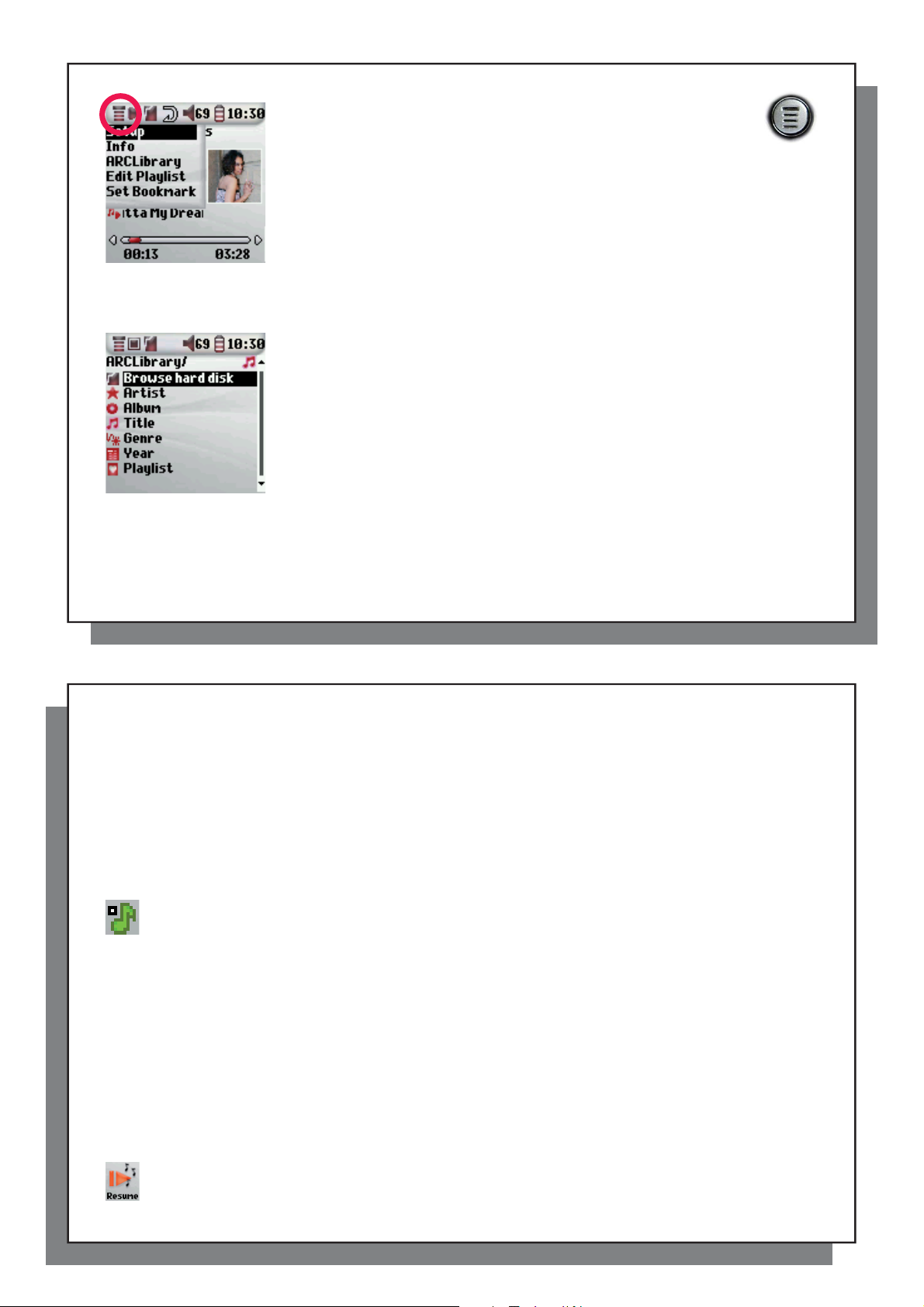
11
3.4 De ARCLibrary in detail
3.5 Bijwerken van de ARCLibrary
3.6 Een bookmark instellen
3.7 De functie Resume (hervatten)
3.4 De ARCLibrary in detail
• ARCLibrary: hiermee kunt u door de ARCLibrary bladeren terwijl u
de huidige song beluistert.
• Edit Playlist: opent de playlisteditor (zie verder voor meer info over
het gebruik van playlists).
• Set Bookmark: stel een bookmark in op de huidige positie in het audiobestand.
Zie de sectie Bookmark onderaan.
De ARCLibrary is een systeem waarmee u uw muziek kunt kiezen op basis van
haar eigenschappen. Het kan worden in- of uitgeschakeld in de instellingen via
Setup > Playmode . Zoals weergegeven in het screenshot links, kunt u uw
muziek selecteren op uitvoerder, album, songtitel, genre of jaar. MP3- en WMAmuziekbestanden bevatten interne gegevenstags met informatie over de song. Bij
MP3-bestanden worden deze ID3-tags genoemd. Deze informatie is evenwel niet
bij alle MP3-bestanden aanwezig. Als u songs koopt van een internetmuziekdienst,
dan zullen deze wel die tags bevatten. Als u een MP3- of WMA-bestand heeft
zonder deze tag-informatie, kunt u deze toevoegen of wijzigen door in Windows
Verkenner naar de eigenschappen van het bestand te gaan. Wanneer u de
ARCLibrary bijwerkt, heeft u toegang tot alle nieuw gekopieerde muziek via de
ARCLibrary. De ARCLibrary indexeert alle muziek en alle playlists in de mappen
Music en Playlists door de tag-informatie in elke song te gebruiken. U mag dus
nooit de mappen Music of Playlists verwijderen. Als een song geen tags bevat, zal
het in de categorie <unknown> worden geplaatst.
®
12
3.5 Bijwerken van de ARCLibrary
Als u onbeveiligde audiobestanden overzet van uw computer naar de Archos™ 104, gaan deze rechtstreeks
naar de Archos™ 104-harddisk zonder dat de ARCLibrary weet dat er een song is toegevoegd. Daarom wordt
de ARCLibrary bijgewerkt wanneer u uw Archos™ 104 loskoppelt van de computer. U kunt de ARCLibrary ook
zo instellen dat hij alleen een update uitvoert wanneer u er specifi ek om vraagt. Stel de ARCLibrary daarvoor
in op ‘On’ in plaats van op ‘Automatic’. Informatie over hoe u dit kunt doen, vindt u in de sectie Afspeelmodus
in het hoofdstuk Instellingen . U moet dan overschakelen naar het scherm Setup > Playmode , [Update
ARCLibrary] markeren en op ENTER drukken. Er zal dan een scherm verschijnen dat aangeeft dat de inhoud
van de ARCLibrary wordt bijgewerkt.
3.6 Een bookmark instellen
Als u een song of een lange opname aan het beluisteren bent en u wenst er een bookmark aan toe te
voegen om op een later tijdstip vanaf dat punt te hervatten, dan kunt u de Bookmark-functie gebruiken.
Klik tijdens het beluisteren van de audio-opname op de MENU-knop en selecteer Set Bookmark . Er zal
een bookmark worden toegevoegd aan de huidige positie in het audiobestand. U kunt slechts één bookmark
per bestand instellen. Als u het bestand in uw browser bekijkt, zal naast het pictogram een tekentje staan,
wat aangeeft dat voor dit bestand een bookmark is ingesteld. U kunt bookmarks toevoegen aan maximum 16
bestanden. Als u er meer instelt, zullen bestaande bookmarks worden gewist, te beginnen met de oudste. De
volgende keer dat u het audiobestand afspeelt, heeft u drie opties:
Resume: hervatten vanaf de plaats waarop de bookmark werd ingesteld.
Ignore: de bookmark behouden maar afspelen vanaf het begin.
Clear: De bookmark wissen en afspelen vanaf het begin.
11
3.7 De functie Resume (hervatten)
Als u uw Archos™ 104 aanzet, zal u soms zien dat het pictogram dat op het hoofdscherm gemarkeerd is
niet het Browser maar het Resume pictogram is. Dit pictogram is gemarkeerd wanneer de Archos™ 104
12
kan hervatten vanaf het laatst afgespeelde audiobestand.

13
3.8 De knoppen van de Archos™ 104 vergrendelen
4
Muziek plaatsen op uw Archos™ 104
4.1 Muziek synchroniseren van Windows Media
®
Player (WMP) naar de Archos™ 104
3.8 De knoppen van de Archos™ 104 vergrendelen
U kunt de knoppen vergrendelen om te voorkomen dat de Archos™ 104
onbedoelde functies uitvoert. Houd de MENU-toets ingedrukt totdat
in de linkerbovenhoek van het scherm het vergrendelingspictogram
verschijnt. De knoppen zijn nu uitgeschakeld, maar u kunt nog steeds de
navigatieknoppen OMHOOG en OMLAAG gebruiken om het volume aan
te passen. Om de knoppen te ontgrendelen, houdt u nogmaals de MENUknop ingedrukt totdat het vergrendelingspictogram verdwijnt.
14
Muziek plaatsen op uw Archos™ 104
4
het internet te downloaden en deze op uw computer te organiseren. U kunt de software ook gebruiken om de
inhoud van uw Windows Media
toestel. Zie de vergelijkende tabel verderop voor uitleg over de verschillende functies van Windows Media Player
9 en 10 of surf naar de website www.playsforsure.com.
*Voor abonnementsdiensten is het gebruik van Windows Media® player 10 vereist.
4.1 Muziek synchroniseren van Windows Media
er uiteraard ook voor kiezen om slechts een bepaalde selectie van songs of foto’s te
synchroniseren. In WMP10 kunt u drukken op de knop Set up Sync in het tabblad
Sync en vervolgens het vakje genaamd Synchronize Device Automaticallyaanvinken. Deze automatische
synchronisatie is een van de grote voordelen van WMP10. Als dit vakje is aangevinkt, zal Windows Media®
Player – telkens wanneer u uw Archos™ 104 aansluit op uw PC – automatisch opstarten en controleren of er
zich nieuwe muziek of foto’s in uw mediabibliotheek bevinden, en zo ja, naar de Archos™ 104 kopiëren. Met
Windows Media® Player 9 daarentegen moet u expliciet zeggen wat u wilt synchroniseren. Ook automatische
synchronisatie behoort hier niet tot de mogelijkheden wanneer u uw Archos™ 104 aansluit op uw computer.
Opmerking voor WMP10-gebruikers: bestanden die aan uw Archos™ 104 werden toegevoegd vanaf een andere computer
kunnen alleen aan uw Windows Media® Player-bibliotheek worden toegevoegd als u uw Archos™ 104 aansluit op de computer.
Songs die werden toegevoegd zullen echter in de ARCLibrary van het toestel worden weergegeven.
Uw Archos™-product is een erkend digitaal PlaysForSure-toestel. Dit betekent dat u alle muziek die
op internet te koop wordt aangeboden, al dan niet in de vorm van een abonnement, gegarandeerd
zult kunnen afspelen op uw Archos™ 104*, zolang ze dit symbool draagt.
De Archos™ 104 is ontworpen om naadloos samen te werken met Windows Media
versies 9 en 10. De Windows Media
®
Player-mediabibliotheek te synchroniseren met (kopiëren naar) uw Archos™-
De synchronisatieknop in Windows Media® Player (WMP) werkt slechts in één
richting. Dit wil zeggen dat het muziek- en fotobestanden aan uw Archos™ 104 zal
toevoegen zodat u op uw Archos™ 104 over dezelfde digitale media kunt beschikken
als in uw Windows Media® Player-mediabibliotheek. U
kunt uw volledige bibliotheek synchroniseren, maar u kunt
®
®
Player-software wordt gebruikt om digitale mediacontent van
®
Player (WMP) naar de Archos™ 104
Player (WMP)
13
14
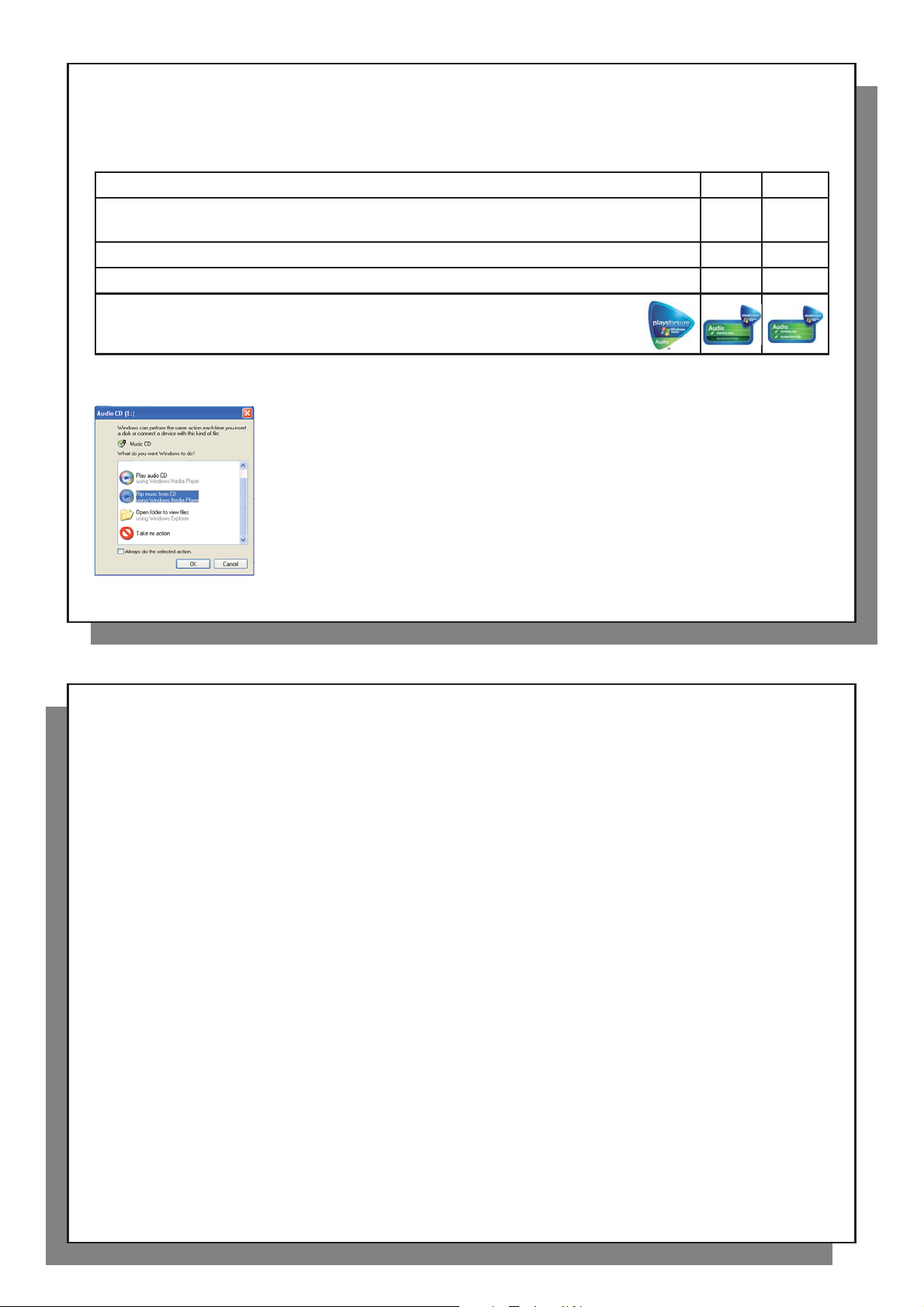
15
4.2 Vergelijking van Windows Media Player 10 met Windows Media Player 9
4.3 Uw CD-collectie overzetten naar de Archos™ 104
4.4 Windows Media
®
Player (WMP) 9 installeren
4.5 Windows Media
®
Player (WMP) 10 installeren
4.2 Vergelijking van Windows Media Player 10 met Windows Media Player 9
Windows® Media Player 10 is uitsluitend beschikbaar voor Windows® XP (service Pack 1) en nieuwere
besturingssystemen. Het is beslist de moeite waard om te upgraden naar Windows® XP (Home of Professional)
en naar Windows® Media Player 10. De onderstaande lijst geeft duidelijk de voordelen weer.
Functionaliteit
Automatische synchronisatie van de WMP-bibliotheek met de Archos™ 104 bij het
aansluiten op de PC
WMP9 WMP10
nee* ja
Kan abonnementsmuziek (‘to go’-diensten) synchroniseren met uw Archos™ 104 nee ja
Probleemloze USB-loskoppeling (geen speciale ontkoppelingsprocedure met groene pijl) nee ja
™
PlaysForSure
* Om aangekochte muziek naar de Archos™ 104 te kopiëren, moet de manuele synchronisatiefunctie van WMP9 worden gebruikt.
audio-inhoud
4.3 Uw CD-collectie overzetten naar de Archos™ 104
Het proces van het omzetten van muziek op een CD naar bestanden voor uw Archos™ 104
is gekend als ‘ripping’. In feite gaat het om een transcoderingsproces waarbij het CDAformaat (CD Audio) wordt geconverteerd naar het WMA- of MP3-formaat dat leesbaar is
voor de Archos™ 104. Er bestaan veel programma’s voor het rippen van muziek maar
de eenvoudigste oplossing is om Windows Media
u een muziek-CD in uw computer plaatst, zal Windows
Afhankelijk van de snelheid van uw computer zal het rippen van een CD van 60 minuten
tussen de 10 en de 60 minuten in beslag nemen. Zodra dit proces klaar is, wordt het
album een deel van uw muziekbibliotheek. Sluit uw Archos™ 104 aan op uw computer
met behulp van de bijgeleverde USB-kabel. Selecteer nu de tab Sync en geef Windows
Media® Player de instructie om dat album naar uw Archos™ 104 te synchroniseren. Het
zal dat album dan naar uw Archos™ 104 overzetten.
®
Player ervoor te gebruiken. Wanneer
®
u vragen of u hem wilt rippen.
15
16
Opmerking: sommige muziek-CD’s beschikken over een speciale kopieerbeveiliging waardoor Windows Media® Player
er geen muziekbestanden van kan maken.
4.4 Windows Media
Als u Windows® ME of 2000 heeft, dient u Windows Media
om deze software te installeren, is te surfen naar de Microsoft
downloaden.
4.5 Windows Media
U moet over Windows
installeren. Surf naar Microsoft’s PlaysForSure-website ( www.playsforsure.com ) en download de meest
recente versie van Windows Media
®
Player (WMP) 9 installeren
®
Player 9 te gebruiken. De eenvoudigste manier
®
website en er de meest recente versie te
®
Player (WMP) 10 installeren
®
XP (Service Pack 1 of hoger) beschikken om Windows Media
®
Player 10.
®
Player 10 te kunnen
16
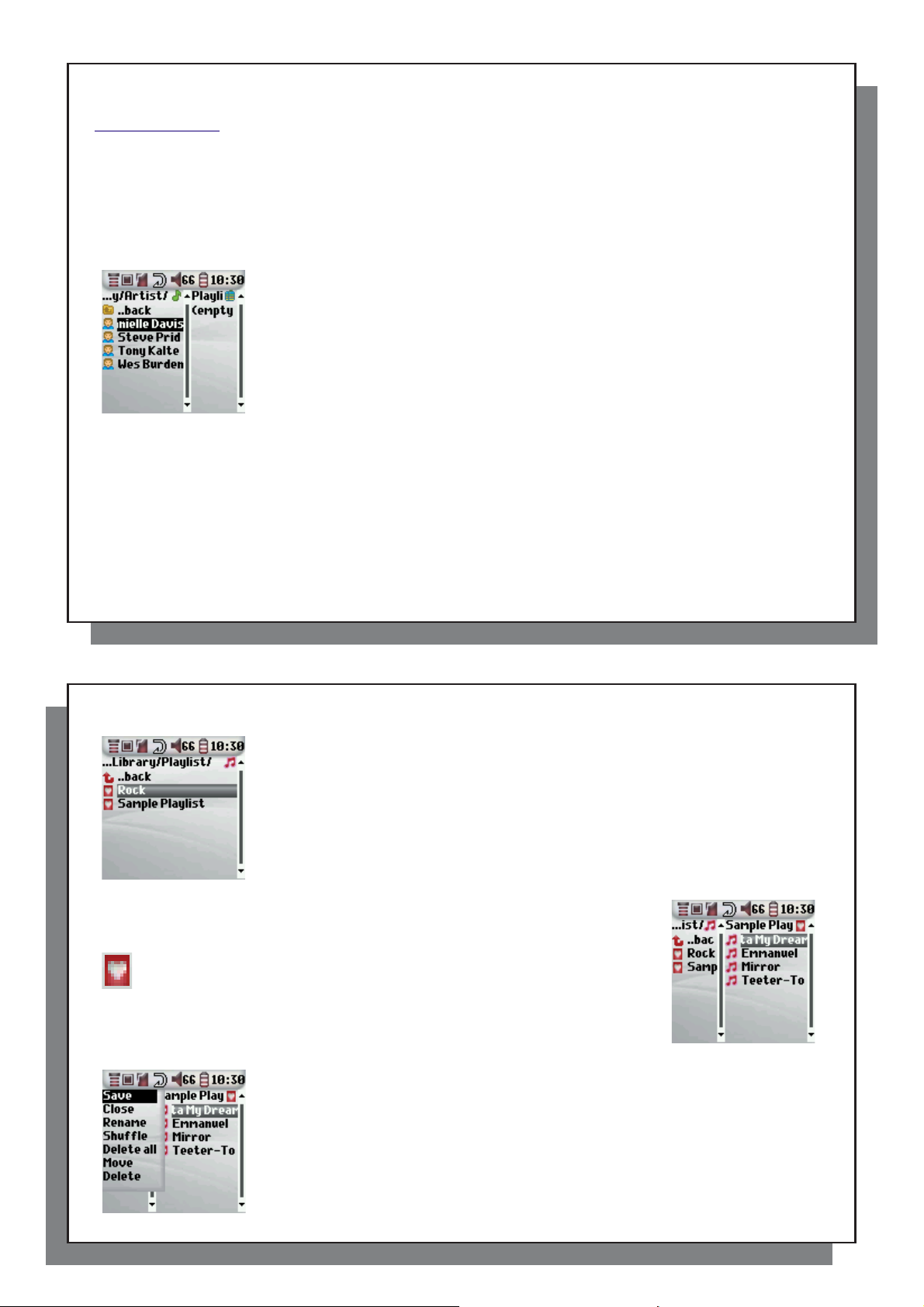
17
5
Playlists
5.1 Een nieuwe playlist creëren
5.2 Een playlist laden
5.3 Een playlist afspelen
5.4 Menuopties voor playlists
Playlists
5
Een playlist is een lijst met songs die de Archos™ 104 automatisch na elkaar zal afspelen. De Archos™ 104 kan
overweg met één playlist per keer. U kunt nieuwe playlists creëren, songs aan een playlist toevoegen en eruit
verwijderen of een playlist opslaan als een bestand (bestandstype .m3u) om het de volgende keer te gebruiken.
Het aantal playlists dat u op de harde schijf van de Archos™ 104 kunt opslaan, is onbeperkt. Een playlist kan
maximaal 1.000 songs bevatten.
5.1 Een nieuwe playlist creëren
Druk op de rechterknop in de muziekbrowser om een playlist te creëren. Er wordt een
tweede venster geopend aan de rechterkant waarin de inhoud van de playlist wordt
weergegeven (leeg in de afbeelding). U kunt nu songs toevoegen aan de huidige playlist.
Opmerking: als er tracks worden weergegeven aan de rechterkant van het scherm, dan
betekent dit dat er reeds een playlist geopend is. Alvorens een nieuwe playlist te creëren,
dient u eerst de huidige lijst te sluiten (zie ‘menuopties voor playlists’) en nogmaals op
RECHTS te klikken.
Zoek in het linkervenster naar de song die u wilt toevoegen aan uw playlist. Zodra deze song
is gemarkeerd, klikt u op ENTER om het aan de playlist toe te voegen. De gemarkeerde
muziekpictogram verschijnen om aan te duiden dat het in de playlist staat. U kunt ook alle muziekbestanden van
een volledige map in één keer toevoegen door de gewenste map te markeren en vervolgens ADD of INSERT te
selecteren op het menu. Kijk goed in welk venster u zich bevindt aangezien het linkervenstermenu andere opties
heeft dan het rechtervenstermenu. Herhaal deze procedure tot u alle gewenste songs heeft toegevoegd. U kunt
van het ene venster naar het andere overschakelen met behulp van de navigatieknoppen LINKS en RECHTS.
We raden u aan uw playlists op te slaan op de harde schijf van de Archos™ 104 (zie ‘Menuopties voor playlists’
verderop) zodat u ze later opnieuw kunt gebruiken. Nadat u een nieuwe playlist heeft opgeslagen, dient u het
menu in het linkervenster te gebruiken om de ARCLibrary bij te werken en ervoor te zorgen dat de playlist
verschijnt in uw playlistmap. Het menu biedt u tevens de optie INSERT: de track zal worden toegevoegd vóór de
track die in de playlist is gemarkeerd.
song zal aan de playlist worden toegevoegd en er zal een klein tekentje naast het
18
5.2 Een playlist laden
5.3 Een playlist afspelen
Druk na het laden van een playlist op de RECHTSE navigatieknop om toegang te
krijgen tot het playlistbewerkingsvenster. Gebruik vervolgens de knoppen OMHOOG
en OMLAAG om een song te selecteren. Druk op ENTER opdat uw playlist vanaf
die song start met afspelen volgens de huidige afspeelmodusinstellingen.
5.4 Menuopties voor playlists
U kunt een eerder opgeslagen playlist laden of de bestanden die het bevat aan de huidige
playlist toevoegen. Gebruik de muziekbrowser om de playlist van uw keuze te selecteren
(playlists worden weergegeven door een speciaal pictogram) en druk vervolgens op OK.
Als er zich reeds een aantal items in de Archos™ 104-playlist bevonden, zullen de songs
van de geladen playlist aan het einde ervan worden toegevoegd. Vervolgens kunt u zoals
gewoonlijk de playlist controleren of wijzigen in het playlistvenster.
In het Playlistvenster (rechts) heeft u de volgende opties.
17
• Save: bewaart de huidige playlist op de Archos™ 104 zodat hij later herladen kan
worden. Hij zal worden opgeslagen in de directory Playlists .
• Close: als u de lijst sluit, kunt u een nieuwe playlist creëren door de RECHTSE
navigatieknop te gebruiken in de map Music of in een van diens submappen.
• Rename: voor het wijzigen van de naam van de huidige playlist met behulp van
het virtuele toetsenbord.
Shuffl e: wijzigt de volgorde van de items in de geladen playlist op een willekeurige manier.
•
18
